2020.12.09 コラム
【アドテクコラム】CampaignManagerを使ってリッチメディアバナーを配信する方法とは?
●サマリー
- リッチなバナー広告の配信が可能に
- バナー広告枠へ動画の配信が可能に
- インバナー動画視聴数やバナーのマルチリンク計測が可能に
※リッチなバナー広告 (左側バナー、右側動画) のイメージ
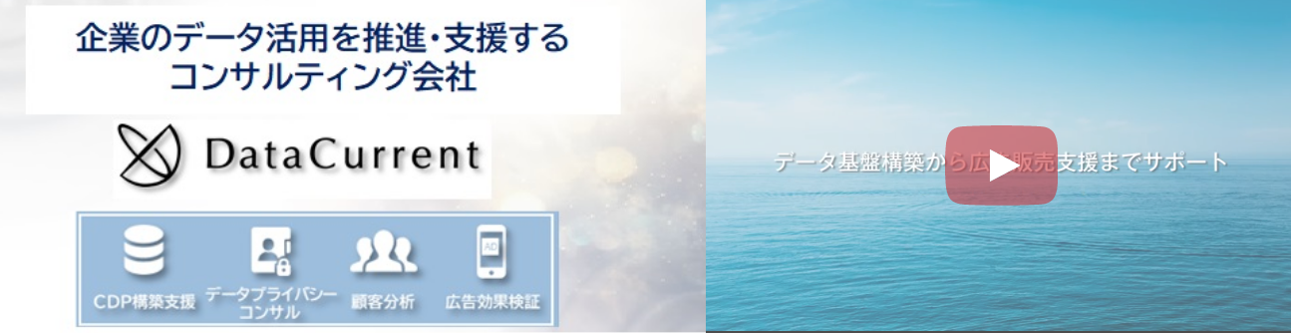
● CampaignManagerとは?
Google社が提供する第三者配信アドサーバーになります。
アドサーバーというと広告枠の買い付けや在庫へのリアルタイム入札が可能なイメージを持たれる方が多いのですが、あくまでも広告の出し分けや大容量の広告を配信する機能を主としております。
主な機能が下記になります 。
- メディア間(配信プラットフォーム)の重複したリーチの計測
- ベリフィケーション
- リッチメディアバナーの配信 など
今回は前回のコラムで紹介したGoogleWebDesignerで作成したリッチメディアバナーの配信方法についてご紹介します。
●設定方法①制作したリッチメディアバナーの仕様をチェックする
GoogleWebDesignerで制作したリッチメディアバナーを広告配信に活用するには、CampaignManagerで配信設定する前に、Studio※で審査にかける必要があります。
※StudioとはGoogle社が提供するリッチメディアバナーの仕様や挙動を審査するツールです。
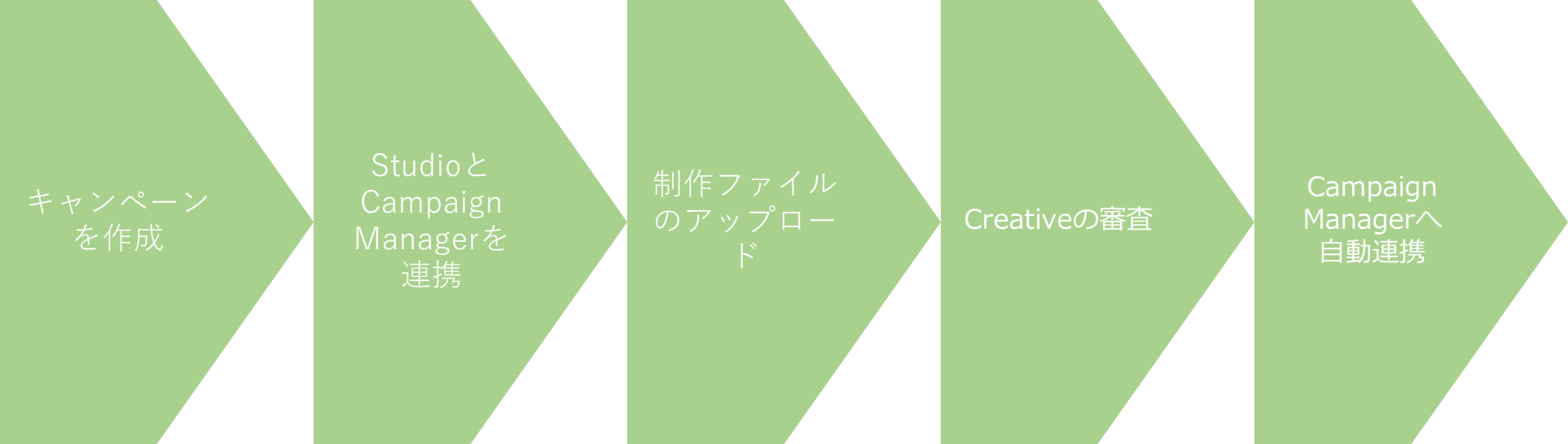
<ステップ1>
- 訴求用のキャンペーンを作成
∟ Studioへログインし、キャンペーンを作成する
<ステップ2>
- StudioとCampaignManagerを連携
∟AssociationCodeというコードがStudio側で発行されます。
こちらをCampaignManager側に設定することで連携が可能になります。
※連携することでStudio側での審査完了後、自動でCampaignManagerへリッチメディアバナーが連携されます。
<ステップ3>
- GoogleWebDesignerで制作したファイルをStudioへアップロード
<ステップ4>
- Studioプレビューにて確認
∟<確認事項>- リンク先URL設定
- 動画の挙動があっているか
- (自動再生の場合)Preview再生時はミュートになっているか
- (自動再生の場合)Preview動画は30秒以内で停止されるか?
- 動画の指標は意としている指標のカウントが上がるか(例)再生開始/25%再生/50%再生/75%再生/100%再生 など
<ステップ5>
- リッチメディアバナーの審査(QAと呼ばれるGoogle社による品質保証の審査が入ります)
- バナーの挙動に関する審査が入ります。過去経験上、審査には24時間程時間を要します。
- ビルボードサイズの広告の場合、Youtubeのマストヘッド広告と審査側で混同される場合があります。
- 備考欄へ「マストヘッド広告ではなくビルボード広告となる旨」を記載することをお勧めいたします。
- 審査に抵触した場合、抵触箇所を修正の上、再度審査にかけていただく必要がございます。
<ステップ6>
- CampaignManagerへ自動連携
●制作方法②CampaignManagerにて配信設定をする
■ 事前準備
- 配信する広告プラットフォームを選定(例)The Trade DeskやDV360 等
∟プラットフォームによっては特殊な設定(キャッシュ削除やクリックマクロ)が必要な場合があります。事前にプラットフォームを決めておきましょう - 広告配信結果を分析する粒度を決めておく
∟一度設計・配信してしまいますと分析設計を変更するのが難しいため、設定前に分析設計をFixさせておく必要があります。 - Studioから自動連携したリッチメディアバナーの挙動やリンク先の設定等に問題がないか確認
<ステップ1>
- キャンペーンの作成
∟CamapignManagerにてキャンペーンを作成します。
<ステップ2>
- プレイスメントを作成
∟ プレイスメントとは広告配信タグの粒度や分析設計を決める重要な設定項目になります。
ここで施策の全体設計がきまるため、事前に分析粒度を決めておく必要があります。
<設計例>
- 配信プラットフォーム別
- 配信プラットフォーム×ターゲティング別
※その他、バナーサイズやバナーデザイン別等分析粒度に合わせて設計
<ステップ3>
- アドの作成
∟ アドとはバナーとリンク先URLの紐づけや、バナーの配信方法を設定する場所になります。
例えば、複数のバナーをローテーション配信する場合、均等に配信するのか、配信する順番を固定して配信(シナリオ配信)といったカスタマイズもこの箇所で行うことが可能です。今回の場合はリッチメディアバナーとリンク先URLを設定いたします。
<ステップ4>
- プレイスメントとアドを紐づけ
∟プレイスメント(広告配信タグ)に制作したバナーを紐づける作業になります。
こちらを行うことで広告配信タグに紐づくバナーが決まります。
<ステップ5>
- 広告配信タグの発行(アドタグ)
∟ 複数形式のタグが発行されますのでプラットフォームに合うものをご利用ください。
配信先プラットフォームによっては「マクロ」と呼ばれる記述が必要な場合がございます。
※詳細は配信先ベンダー様へご確認くださいませ。
<ステップ6>
- 各プラットフォームへ入稿
広告配信タグのイメージ
<IFRAME SRC="https://ad.doubleclick.net/ddm/adi/Nxxxx;sz=970x250; click=;ord=[timestamp];dc_lat=;dc_rdid=;tag_for_child_directed_treatment=;tfua=?" WIDTH=970 HEIGHT=250 MARGINWIDTH=0 MARGINHEIGHT=0 HSPACE=0 VSPACE=0 FRAMEBORDER=0 SCROLLING=no BORDERCOLOR='#000000'> <SCRIPT language='JavaScript1.1' SRC="https://ad.doubleclick.net/ddm/adj/xxxxx;abr=!ie;sz=970x250; click=;ord=[timestamp];dc_lat=;dc_rdid=;tag_for_child_directed_treatment=;tfua=?"> </SCRIPT> </IFRAME>
※配信リッチメディアバナーのイメージ
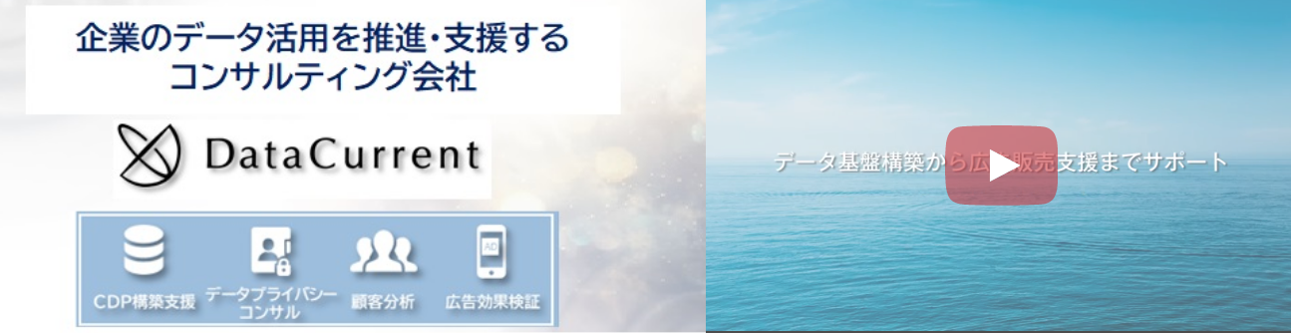
●余談ですが
CampaignManagerに限らず、第三者配信計測ツール周りは事前にキャンペーンの分析設計を立てることがなによりも重要です。
掲載途中や掲載終了後に見たい粒度でレポートが出せなかったという話をよく伺います。
統合分析や重複リーチ分析、Attribution分析を行う際は分析の全体設計をしっかりFixさせるようにいたしましょう。
弊社では多数のツール設計・運用実績がございます。
アドテクの全体設計~広告配信プラン~配信結果の統合分析までご支援可能です。
●さいごに
「統合分析をしたいが全体設計がうまくできない」、「本部からこのツールを使うようお達しがきたがどのように扱えばいいかわからない」などお悩みはございませんか? アドテクの全体設計はもちろん、広告配信プランから効果検証までお手伝いいたします!
■関連記事/資料
本件に関するお問い合わせは下記にて承ります。
株式会社DataCurrent
info@datacurrent.co.jp
